8 Cách Chỉnh DPI Chuột Chuẩn 100% ❤️️ Cách Xem DPI Chuột ✅ DPI Là Gì Trong Chuột, Chỉnh DPI Chuột Có Ảnh Hưởng Gì Không.
DPI Là Gì Trong Chuột, Có Tác Dụng Gì ?
Trong chuột máy tính, DPI được sử dụng để mô tả số lượng điểm ảnh mà chuột sẽ di chuyển trên màn hình tương ứng với một inch (hoặc 2.54 cm) trên bề mặt bàn. Điều này có ảnh hưởng trực tiếp đến tốc độ và khoảng cách di chuyển của con trỏ chuột trên màn hình. Khi bạn tăng DPI, con trỏ chuột sẽ di chuyển nhanh hơn và ngược lại.
Tùy theo mục đích sử dụng, người dùng có thể điều chỉnh DPI của chuột để phù hợp với phong cách làm việc và sở thích cá nhân. Công việc đòi hỏi độ chính xác cao như thiết kế đồ họa thường yêu cầu DPI cao để di chuyển con trỏ một cách chính xác và mượt mà. Trong khi đó, chơi game hoặc sử dụng hàng loạt ứng dụng có thể đòi hỏi DPI thấp hơn để di chuyển nhanh hơn trên toàn bộ màn hình.
=> DPI là một tiêu chuẩn được sử dụng để đo độ nhạy của chuột, biểu thị số lượng điểm ảnh tương ứng trên mỗi inch thẳng. Thay đổi DPI cho phép bạn điều chỉnh tốc độ di chuyển của con trỏ chuột, hữu ích cho các tác vụ yêu cầu độ chính xác, như nhắm mục tiêu trong trò chơi hoặc chỉnh sửa ảnh.
Tặng anh em game thủ 👉 Acc Vip Free Mới Nhất 👈
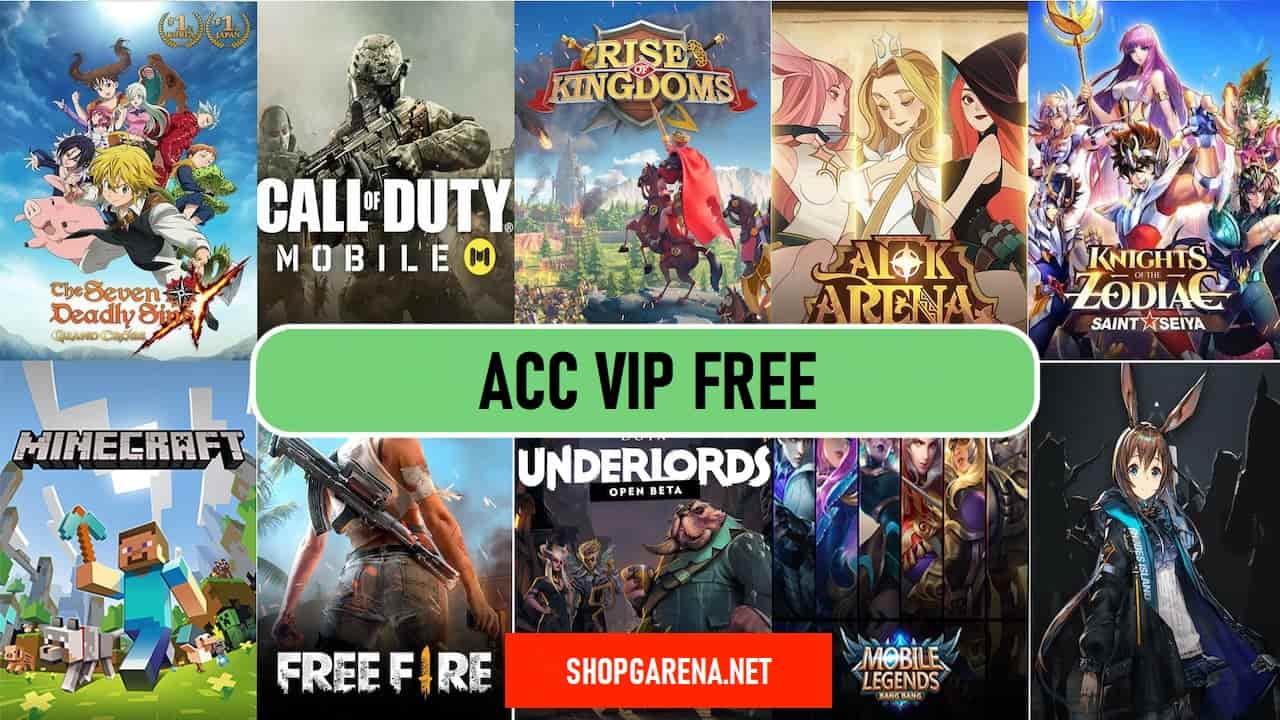
Chỉnh DPI Chuột Có Ảnh Hưởng Gì Không ?
Chỉnh DPI chuột có ảnh hưởng gì không? Thực tế việc chỉnh DPI của chuột có một số ảnh hưởng đáng kể đến trải nghiệm sử dụng chuột trên máy tính:
- Tốc độ di chuyển: Tăng DPI sẽ làm cho con trỏ chuột di chuyển nhanh hơn trên màn hình, trong khi giảm DPI sẽ làm cho con trỏ di chuyển chậm hơn. Điều này ảnh hưởng đến tốc độ di chuyển tổng thể của con trỏ khi bạn di chuyển chuột.
- Độ chính xác: DPI cao thường mang lại độ chính xác tốt hơn trong việc di chuyển con trỏ chuột, đặc biệt là trong các tác vụ đòi hỏi độ chính xác cao như thiết kế đồ họa hoặc chỉnh sửa ảnh.
- Chơi game: Trong các trò chơi, việc điều chỉnh DPI có thể ảnh hưởng đến trải nghiệm chơi game. Nhiều game thủ thích sử dụng DPI cao để có thể xoay ngắn góc quay nhanh hơn, trong khi DPI thấp hơn thường giúp duy trì độ chính xác trong các tác vụ yêu cầu di chuyển chính xác hơn.
- Kích thước màn hình và độ phân giải: DPI cũng liên quan đến kích thước màn hình và độ phân giải. Một màn hình lớn với độ phân giải cao có thể yêu cầu DPI cao để con trỏ di chuyển mượt mà trên toàn bộ không gian màn hình.
Tóm lại, việc chỉnh DPI của chuột có ảnh hưởng đáng kể đến cách bạn tương tác với máy tính, đặc biệt trong việc di chuyển con trỏ chuột trên màn hình. Việc tinh chỉnh DPI dựa trên nhu cầu và sở thích của bạn có thể giúp tối ưu hóa trải nghiệm sử dụng chuột.
Tặng cho người chơi list 🌷 Code Vip Mới Nhất 🌷Đổi thưởng hấp dẫn
Cách Xem DPI Chuột
Nếu muốn xem DPI chuột thì làm cách nào? Tham khảo ngay chia sẻ sau đây để biết chi tiết:

Thông thường, chỉ số DPI sẽ được in trực tiếp trên hộp sản phẩm khi bạn mua một chuột. Nếu bạn không thể tìm thấy thông tin này trên hộp sản phẩm, có một số cách khác để xác định chỉ số DPI của chuột:
- Sử dụng phần mềm chuyên dụng: Bạn có thể sử dụng các phần mềm như Microsoft Mouse and Keyboard Center để kiểm tra và đo chỉ số DPI của chuột. Đây là một cách thuận tiện và dễ dàng để tìm hiểu DPI của chuột bạn đang sử dụng.
- Sử dụng DPI Analyzer: Một lựa chọn khác là sử dụng ứng dụng DPI Analyzer. Đây là công cụ chính xác để đo chỉ số DPI, tuy nhiên giao diện của nó có thể hơi phức tạp và cần một ít thời gian để làm quen.
- Ngoài ra bạn có thể tìm kiếm thông tin DPI trên mạng của từng loại chuột.
Xem thêm 🌺 Cách Chỉnh DPI Samsung Chuẩn 100% 🌺
Cách Sử Dụng Nút DPI Trên Chuột
Nút DPI trên chuột là một tính năng cho phép bạn điều chỉnh mức độ nhạy cảm của chuột trong quá trình sử dụng. Khi bạn nhấn vào nút DPI, mức độ nhạy cảm của chuột sẽ thay đổi, từ đó ảnh hưởng đến tốc độ di chuyển của con trỏ trên màn hình.
Để thay đổi mức DPI, bạn nhấn vào nút DPI trên chuột. Một số mẫu chuột có nhiều mức DPI khác nhau, thường được biểu thị bằng một dãy đèn LED hoặc thông qua phần mềm đi kèm. Khi bạn nhấn nút DPI, mức độ nhạy cảm sẽ thay đổi và bạn có thể cảm nhận sự thay đổi tốc độ của con trỏ trên màn hình.

Cách Tăng DPI Chuột FF
Muốn tăng DPI chuột FF thì bạn có thể thực hiện theo hướng dẫn dưới đây:
- Bước 1: Tìm và mở phần cài đặt hoặc tùy chọn trong trò chơi “Free Fire”. Thường thì bạn sẽ tìm thấy nút hoặc biểu tượng cài đặt ở góc trên bên phải hoặc bên trái của giao diện trò chơi.
- Bước 2: Trong phần cài đặt của trò chơi “FF”, tìm các tùy chọn liên quan đến chuột hoặc điều khiển. Mục tiêu của bạn là tìm cài đặt DPI hoặc độ nhạy cảm của chuột.
- Bước 3: Trong phần cài đặt này, bạn có thể tăng DPI của chuột.
- Bước 4: Sau khi bạn đã tăng DPI theo mong muốn, đừng quên nhấn nút Lưu hoặc Áp dụng để thay đổi cài đặt.
👉 Bạn có thể xem video dưới đây để biết cách thực hiện chi tiết:
Xem thêm cách chỉnh 🌻 DPI FF Auto Headshot 🌻
8+ Cách Chỉnh DPI Chuột Theo Từng Mẫu
Dưới đây là top cách chỉnh DPI chuột theo từng mẫu, bạn có thể tham khảo để điều chỉnh cho chuột của mình.
Cách Chỉnh DPI Chuột Logitech – Chỉnh Trên MacOS
Để điều chỉnh DPI của chuột Logitech trên macOS, bạn có thể thực hiện các bước sau:
- Bước 1: Nhấn vào biểu tượng “Apple” ở góc trái trên cùng của màn hình. Chọn “Cài đặt hệ thống” trong menu xuất hiện.
- Bước 2: Trong cửa sổ “Cài đặt hệ thống“, kéo xuống và chọn mục “Chuột”.
- Bước 3: Trong cài đặt chuột, bạn sẽ thấy một thanh trượt ghi “Tốc độ di chuyển”. Di chuyển thanh trượt này để điều chỉnh DPI của chuột Logitech.
Cách Chỉnh DPI Chuột Dareu – Phần Mềm Chuyên Dụng
Ở một số sản phẩm chuột gaming cao cấp sẽ có Driver riêng để tùy chỉnh DPI theo mong muốn. Dòng chuột Dareu cũng có chức năng này.
Bằng việc sử dụng phần mềm trình điều khiển này, bạn có thể dễ dàng hiển thị giao diện trên màn hình máy tính để tiến hành các điều chỉnh. Điều này cho phép bạn tinh chỉnh DPI theo sở thích và nhu cầu của mình một cách thuận tiện.
Nếu bạn quan tâm đến việc sử dụng phần mềm trình điều khiển của Dareu để tùy chỉnh DPI và các cài đặt khác, bạn có thể tải về phiên bản phù hợp cho từng dòng chuột Dareu từ địa chỉ sau:
https://dareu.com.vn/driver-tai-ve-cho-thiet-bi-dareu/Cách Chỉnh DPI Chuột Razer – Sử Dụng Razer Synapse
Một tính năng quan trọng đáng chú ý trong Razer Synapse là khả năng tùy chỉnh DPI (Dots Per Inch) cho chuột. Điều này cho phép người dùng linh hoạt điều chỉnh mức độ phân giải quang học của chuột, để phù hợp với các loại hoạt động và nhu cầu sử dụng đa dạng.
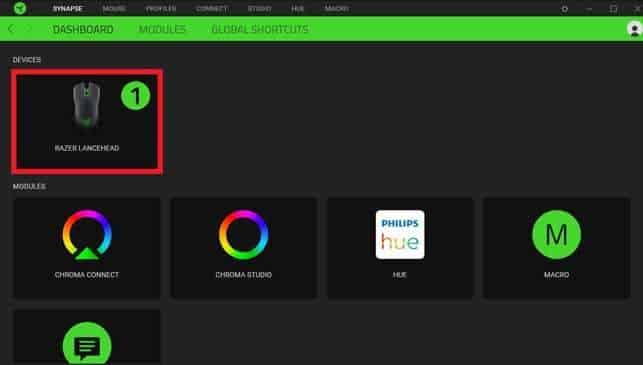
- Bước 1: Đảm bảo chuột của bạn được kết nối với máy tính.
- Bước 2: Mở phần mềm Razer Synapse.
- Bước 3: Hãy chọn chuột của bạn từ các thiết bị.
- Bước 4: Tiếp theo bạn hãy mở Hiệu suất chuyển hướng.
- Bước 5: Bạn có thể điều chỉnh DPI sử dụng Nhạy cảm của cửa sổ. Ngoài ra bạn có thể tùy chỉnh thêm DPI bằng cách sử dụng Sân khấu Lựa chọn.
Tham khảo ngay 🌹 Cách Chỉnh DPI Oppo Chuẩn 100% 🌹 {Nhanh Nhất}
Cách Chỉnh DPI Chuột Zowie
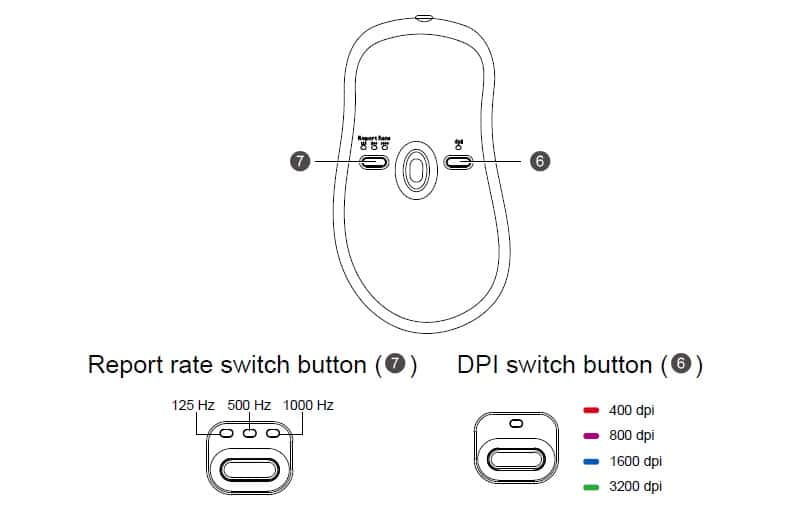
Các nút điều chỉnh chuột DPI có thể tìm thấy ở phía dưới các mẫu chuột ZOWIE. Thông qua các nút này, bạn có thể điều chỉnh DPI chuột Zowie ở mức 400/800/1600/3200.
Cách Chỉnh DPI Chuột Zadez – Chỉnh DPI Bằng CursorFX
CursorFX không chỉ giúp bạn thay đổi các hiệu ứng của con trỏ chuột trên màn hình mà còn cho phép bạn điều chỉnh cài đặt của chuột Zadez ngay trong ứng dụng này.
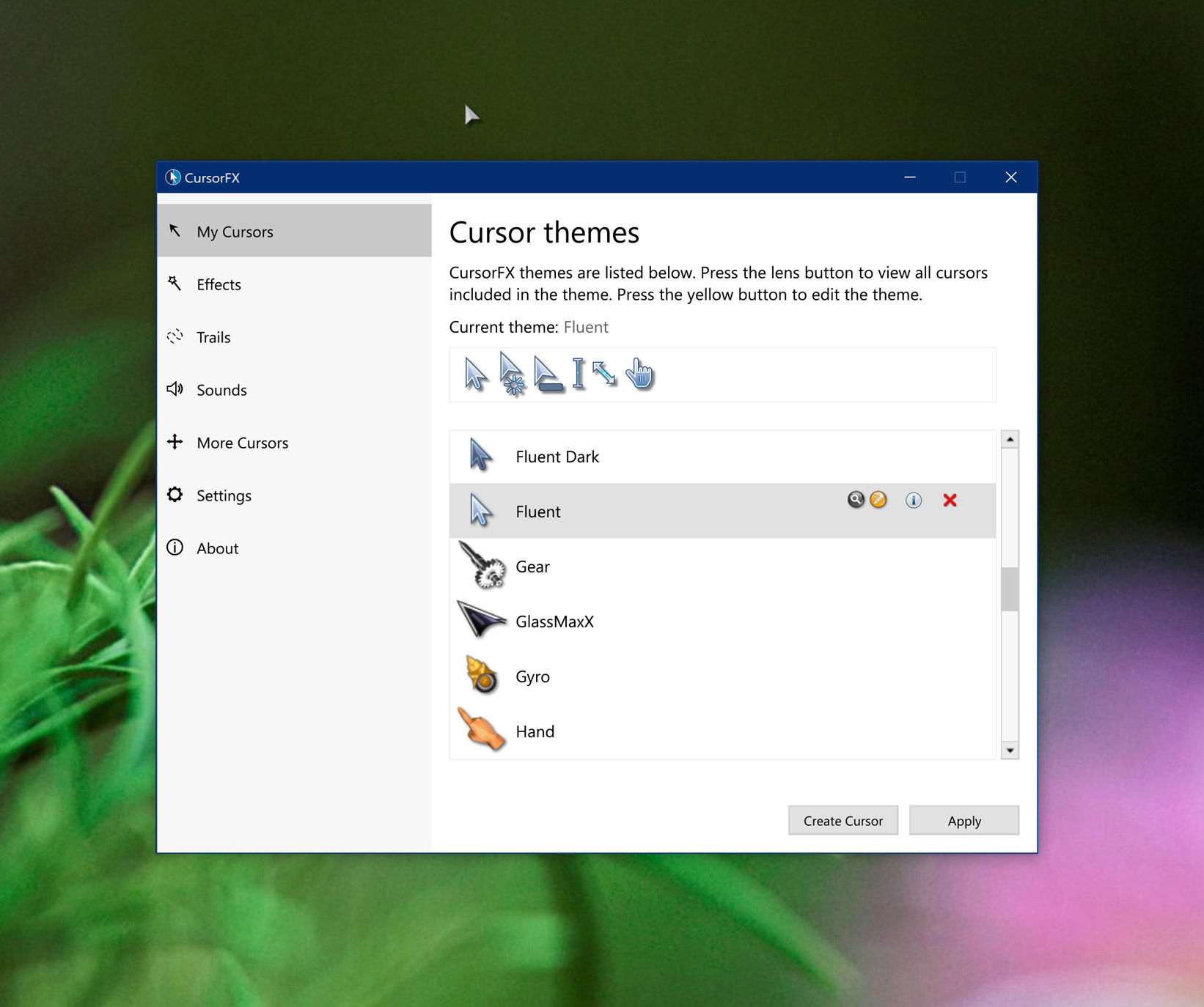
Cách Chỉnh DPI Chuột Fuhlen
Khi bạn chơi game hoặc làm việc với chuột Fuhlen thì có thể điều chỉnh DPI sao cho phù hợp với công việc hoặc mong muốn của mình. Có nhiều cách để chỉnh DPI trên chuột Fuhlen, bạn có thể tham khảo trong hướng dẫn sau đây.
Chi tiết 👉 Cách Chỉnh DPI Chuột Fuhlen 👈 App/Phần Mềm Chỉnh Chuẩn 100%
Cách Chỉnh DPI Chuột Win 10
- Bước 1: Trên giao diện chính của màn hình, nhấn chọn mục “Start” (hoặc nút Windows) và sau đó chọn “Settings” trên PC hoặc “Control Panel” trên laptop.
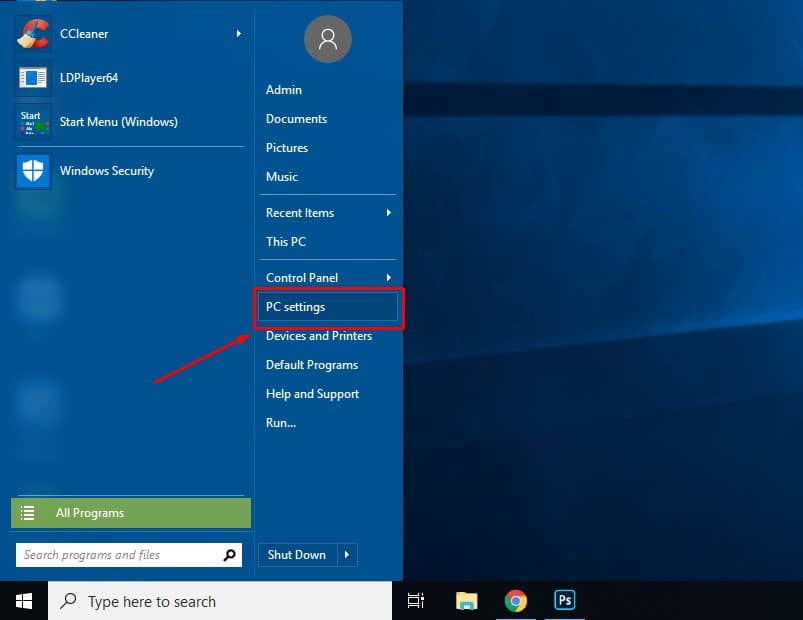
- Bước 2: Trong cửa sổ “Windows Settings” (hoặc “Control Panel”), nhấn chọn “Devices“.
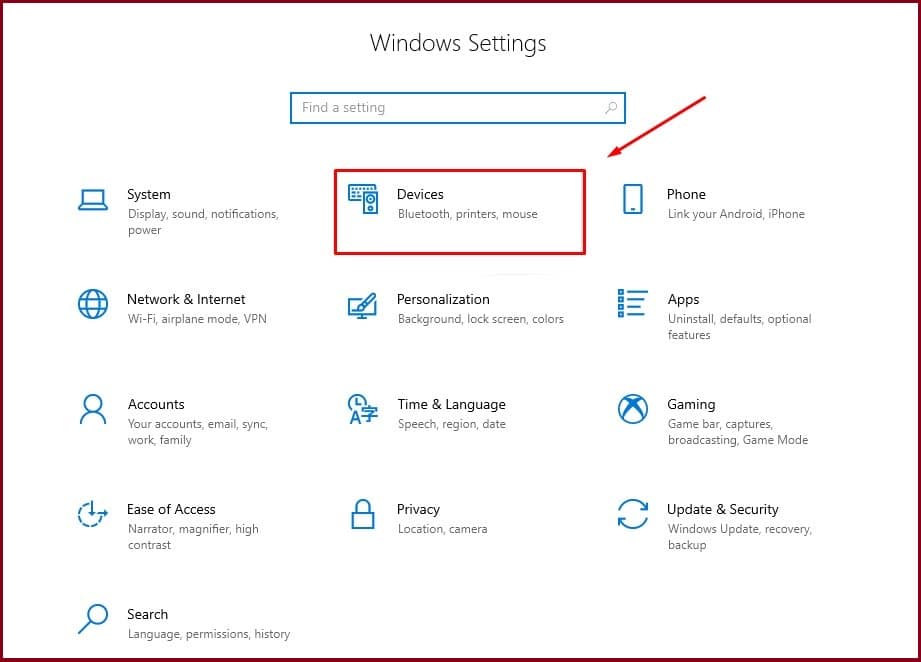
- Bước 3: Trong menu “Devices“, nhấn chọn “Mouse” ở phía bên trái. Trong bảng menu bên phải màn hình, nhấn chọn “Additional mouse options”.
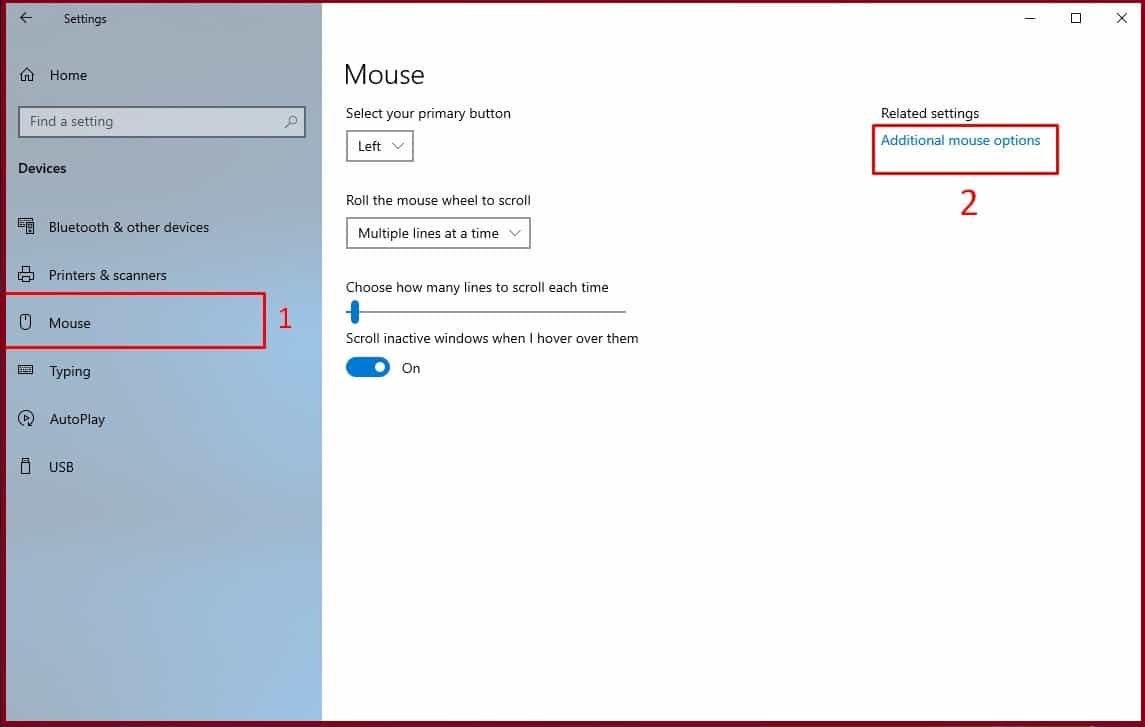
- Bước 4: Một hộp thoại “Mouse Properties” sẽ xuất hiện. Trong hộp thoại này, nhấn chọn “Pointer Options”.
- Bước 5: Trong mục “Motion”, bạn sẽ thấy một thanh trượt để điều chỉnh tốc độ và độ nhạy của chuột. Bạn di chuyển thanh trượt để điều chỉnh tăng tốc độ và độ nhạy của chuột. Sau khi điều chỉnh xong nhấn “Apply“.
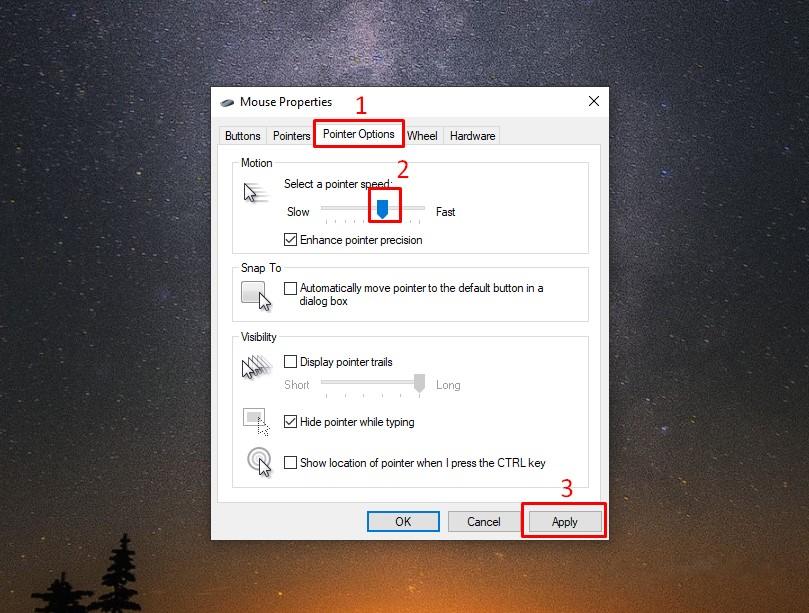
Cách Chỉnh DPI Chuột Win 11
- Bước 1: Bạn cần mở Menu Start và tìm đến “Settings” hoặc nhấn tổ hợp phím “Windows + I” để mở cài đặt của máy tính.
- Bước 2: Tìm và chọn mục “Bluetooth & devices”. Sau đó chọn “Mouse”.
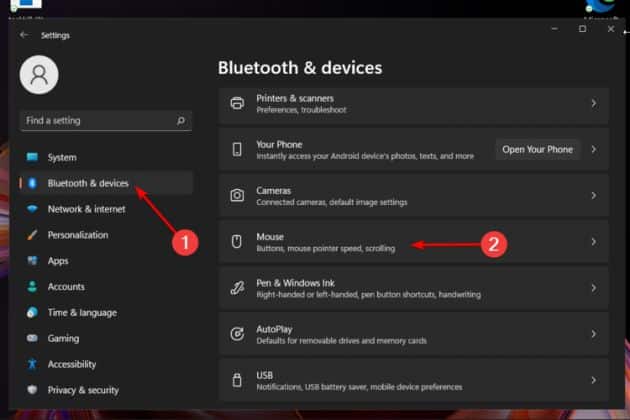
- Bước 3: Tại thanh trượt “Mouse pointer speed”, bạn có thể kéo và điều chỉnh tốc độ di chuyển của chuột theo sở thích của mình. Đồng thời, ngay phía trên, bạn có thể lựa chọn chuột chính là chuột trái hoặc chuột phải theo ý muốn của bạn, trong mục “Primary mouse button“.
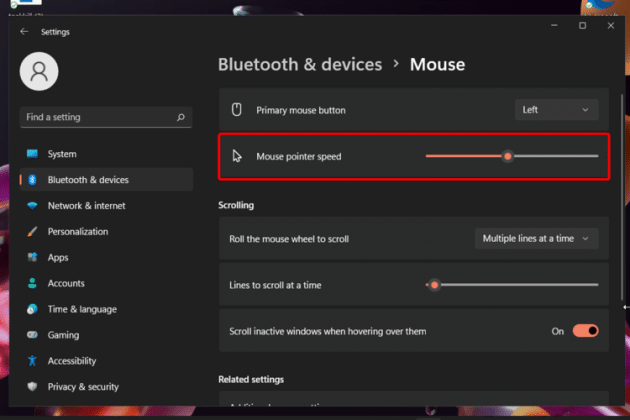
Gợi ý thêm 👉 Cách Chỉnh DPI Android Chuẩn 100% 🌸
Các Phần Mềm Chỉnh DPI Chuột
Tiếp theo, Shop Garena sẽ chia sẻ cho bạn các phần mềm chỉnh DPI chuột thông dụng nhất hiện nay:
Mouse Speeder
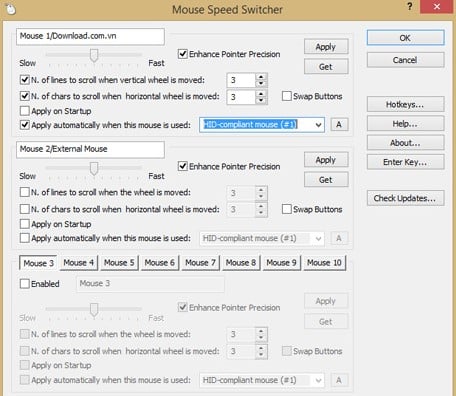
Mouse Speeder là một giải pháp cài đặt chỉ số DPI cho chuột, giúp việc thay đổi độ nhạy của chuột trở nên thuận tiện và cần thiết, đặc biệt khi bạn cần thực hiện các chuyển động chính xác hoặc chọn lựa một diện tích lớn trên màn hình.
Điều đáng chú ý, Mouse Speeder cung cấp khả năng điều chỉnh tốc độ di chuột cho từng ứng dụng riêng biệt. Điều này giúp bạn nâng cao hiệu suất công việc bằng cách tối ưu hóa độ nhạy của chuột cho mỗi tác vụ cụ thể. Một điểm độc đáo của Mouse Speeder chính là khả năng điều chỉnh cài đặt chuột cho từng chương trình riêng, và bạn có thể dễ dàng khôi phục về trạng thái ban đầu khi cần thiết.
WizMouse
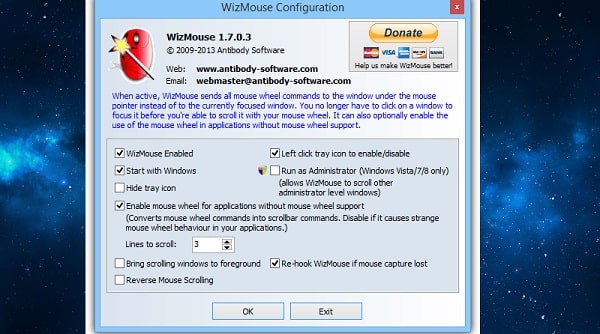
WizMouse là một phần mềm giúp điều chỉnh tốc độ chuột đơn giản. Các tính năng nổi bật của phần mềm này bao gồm khả năng kích hoạt con lăn chuột trên các ứng dụng không hỗ trợ chức năng này và tính năng đảo ngược hướng cuộn chuột. Ngoài ra, bạn còn có thể dễ dàng kích hoạt hoặc vô hiệu hóa phần mềm trực tiếp từ khay hệ thống của máy tính.
Mouse Manager
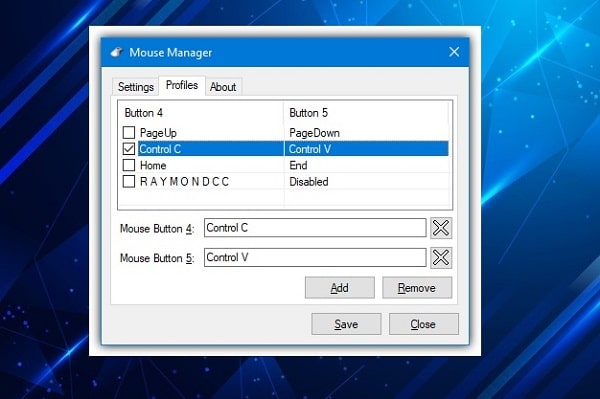
Mouse Manager là một phần mềm điều chỉnh DPI chuột miễn phí, cho phép người dùng dễ dàng thiết lập phím hoặc tổ hợp phím thành các nút chuột thứ 4 và 5, bổ sung cho nút trái, nút phải và con lăn chuột. Giao diện của phần mềm đơn giản và dễ sử dụng. Để thêm phím tắt mới, bạn chỉ cần mở cửa sổ ứng dụng, nhấn “Add” để tạo phím tắt và nhập các phím bạn muốn sử dụng.
Có thể bạn sẽ cần đến 👉 Cách Chỉnh DPI Trên iPhone Chuẩn 100% 🔥
Tải App Chỉnh DPI Chuột Mới Nhất
Tải các App chỉnh DPI chuột cực đơn giản, hãy truy cập ngay vào đường dẫn dưới đây, thực hiện theo hướng dẫn để tải ngay các ứng dụng chỉnh DPI chuột mới nhất!
Tải phần mềm chỉnh mới nhất tại đây 👉 App Chỉnh DPI Android ✨

Liên Hệ Chỉnh DPI Chuột Free Fire Miễn Phí
Nếu cần hỗ trợ chỉnh DPI chuột Free Fire thì có thể truy cập vào link LIÊN HỆ dưới đây, các admin sẽ kiểm tra và hỗ trợ nhanh chóng.
👉 LIÊN HỆ 👈